「資料づくりに時間をかけず、簡単に見栄えの良いデザインを作れないだろうか?」「凝った資料を作りたいけれど、スキルも時間もない…」そんな悩みを抱える方におすすめなのがNapkin AIです。
Napkin AIは入力した文章からプロ並みの図解を一瞬で生成し、伝えたいことを即座に視覚化する話題のAIツールです。操作方法も簡単で、誰でもすぐに使い始めることができます。
本記事では、Napkin AIの具体的な使い方や豊富な活用事例を挙げつつ、押さえておくべき注意点まで解説します。
Napkin AIとは?
Napkin AIとは、テキストを入力するだけで、その内容に最適な視覚的コンテンツを自動で生成するAIツールです。グラフだけでなく、図解やフローチャートなども作成できるため、プレゼン資料やSNS投稿用の画像、報告書作成など幅広い用途で活用できます。
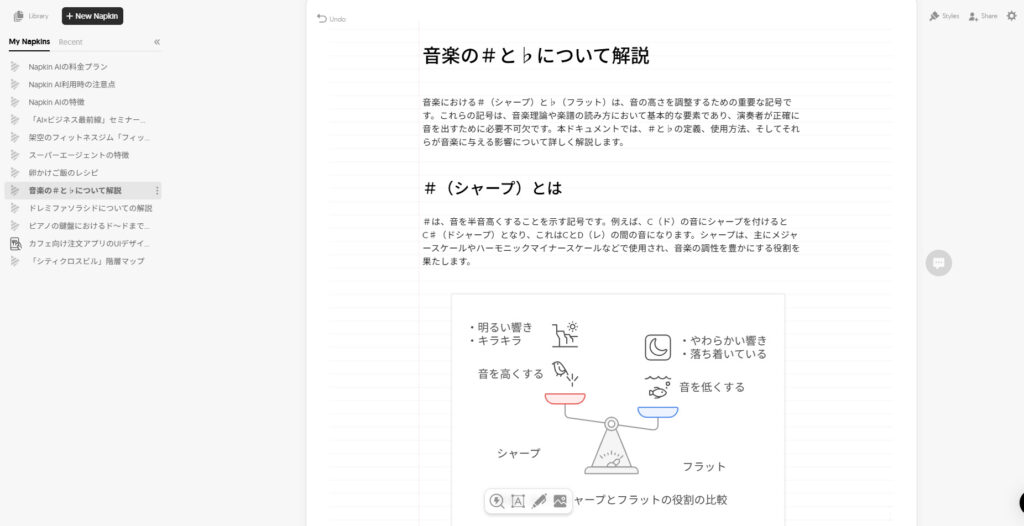
白いノート(ナプキン)に、解説文書や自己紹介といったテキストコンテンツを入力することで作成が可能です。
主な特徴として、
- 入力した文章から要点を抽出し、内容に合わせたスライドやデザインを自動で提案してくれる
- 視覚的コンテンツのフォントや色、アイコンなどが自由にカスタマイズ可能で、デザインの知識がなくても簡単に扱える
- ドラッグ&ドロップの操作に対応しており、画像や図表などの要素を簡単に挿入できるため、初心者でも短時間で高品質な資料を仕上げることができる
という利便性を備えています。
そのため、PC操作に不慣れな方でも、手軽に説得力のある資料を短時間で作成できることが最大の強みとなっています。
Napkin AIの特徴

Napkin AIの特徴は何といっても、直観的な操作で高品質な資料を作成できることです。出力される資料のデザインが豊富であり、さらには編集も可能という高いカスタマイズ性も備えています。
これらの特徴について詳しく解説していきます。
シンプルな操作性
Napkin AIは直感的に使えるシンプルなインターフェースが特徴で、専門的な知識がないユーザーでもすぐに操作が可能です。操作に必要なアイコンやボタンが分かりやすく配置されており、必要な機能を探す手間がありません。
ドラッグ&ドロップ機能を活用することで画像やテキストの配置を簡単に調整できるほか、リアルタイムでプレビューが確認できるので、作業効率を高めながら資料作成を進めることが可能です。
多様な図解形式
Napkin AIは、入力したデータやテキストを分析し、最適なグラフや図解を複数のパターンで提案します。フローチャートやマインドマップ、棒グラフ、折れ線グラフ、円グラフなど多様な形式の図解が作成可能です。入力データに合わせた豊富なテンプレートが用意されているため、利用目的に合わせて最適な図解形式を素早く選択できます。
高いカスタマイズ性
Napkin AIは生成された図解やグラフを自由にカスタマイズできる柔軟性を持っています。フォントの種類や大きさ、カラースキームなどの細かな調整が可能で、用途や好みに合わせたオリジナル性の高い資料が作成できます。
また、テキスト内容やアイコンの変更も直感的に行える設計となっており、初心者でも簡単に思い通りの仕上がりに近づけることができます。そのため、用途やターゲットに応じて柔軟に資料のスタイルを変えることが可能です。
多言語対応
Napkin AIは公式サイトページは英語ですが、資料作成時は複数の言語に対応しています。そのため、グローバルな環境での資料作成や、多国籍のチーム間での共有にも適しています。
ただし日本語入力の場合、出力が中国語になることもあるので注意して見ておきましょう。
Napkin AIの料金プラン

2025年5月現在、Napkin AIはベータ版が配信されており、全ての機能を無料で使用できます。ただし、正式リリース後は3つの料金プランが設定される予定です。
プランと今後の有料化について
Starter:正式リリース後も無料で利用可能。ただし図解の生成回数や編集機能に制限が設けられる予定
Professional:ベータ期間中は無料。正式リリース後は有料化され、図解生成回数や編集自由度が大幅に拡張される
Enterprise:企業向けプラン。カスタムサポートや追加機能が提供される見込み
Napkin AIを試すなら、今が最もお得なタイミングです。
Napkin AIの使い方
ここからはNapkin AIの使い方について解説していきます。
アカウント登録方法
Napkin AIを使用するにはアカウント登録が必要です。
- 公式サイトにアクセスし、画面右上の「Get Napkin free」をクリック
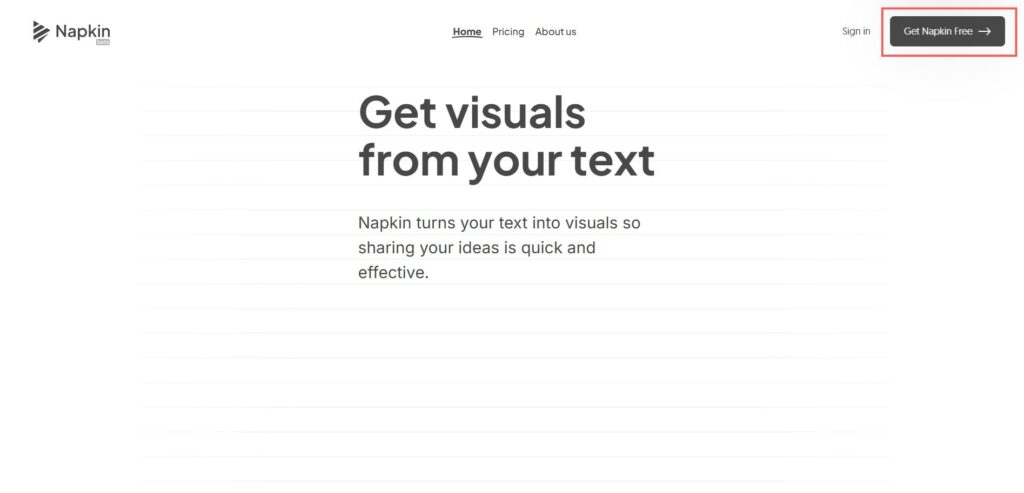
- Googleかメールアドレスで登録をおこなう
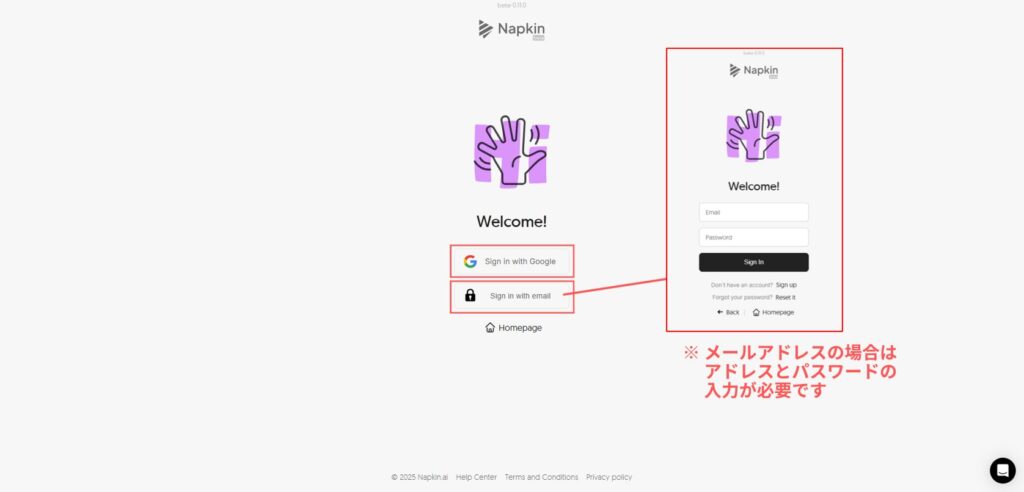
- 登録前にNapkin AIからの質問に答えていく。質問数は4つほど
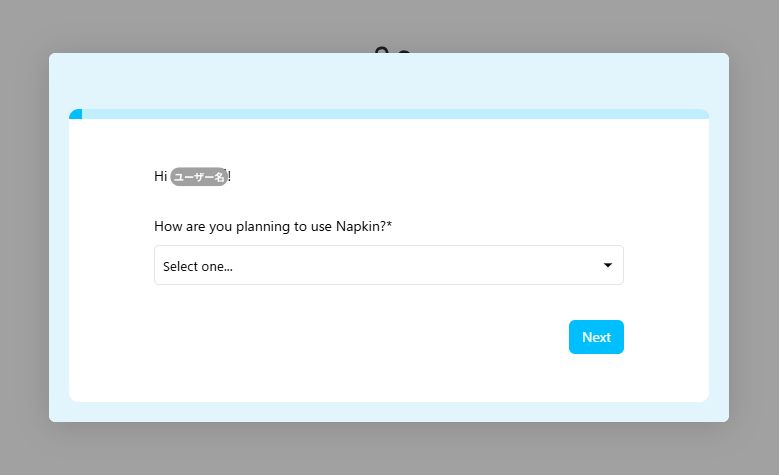
- 以下のような画面になれば登録完了
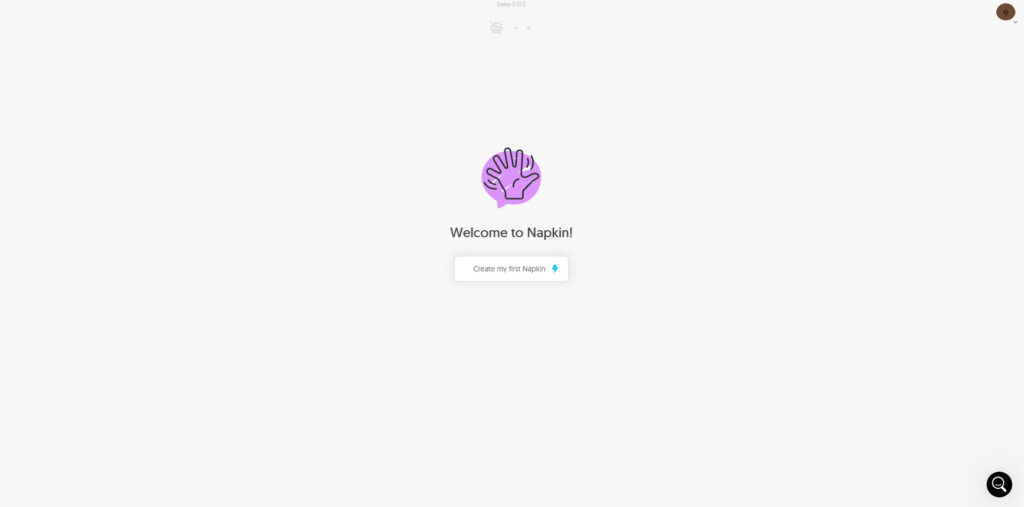
この画面で中央にある「Create my first Napkin」をクリックすると、下記のようなボタンが現れ、ワンクリックで資料作成に取りかかることができます。
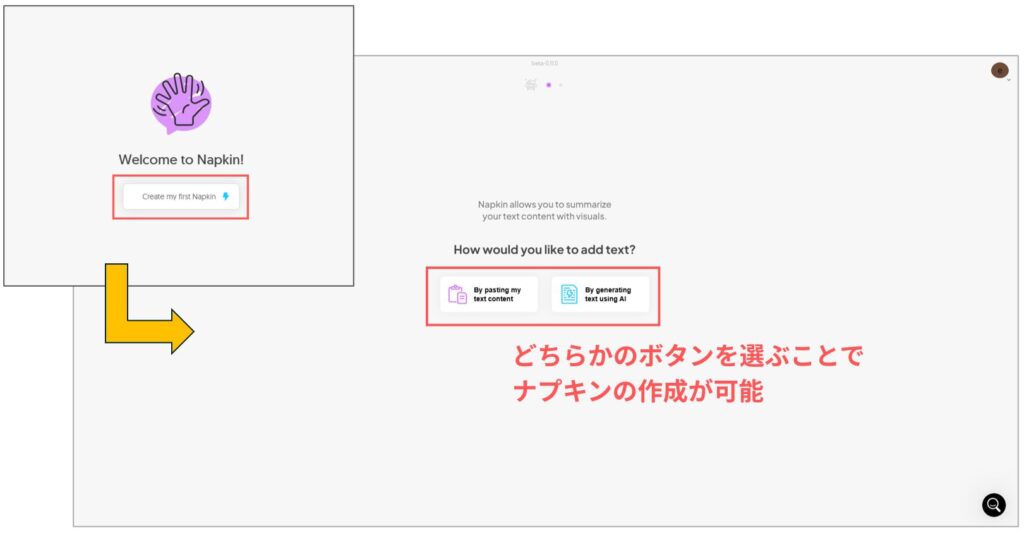
この画面は初めてナプキンを作成するときのみ表示されます。
資料作成が2枚目以降の場合、ログインした際に最後に開いていたナプキンにアクセスされます。ここから新しいナプキンを作成するときは画面左上の「+ New Napkin」をクリックして、任意の作成方法を選択します。
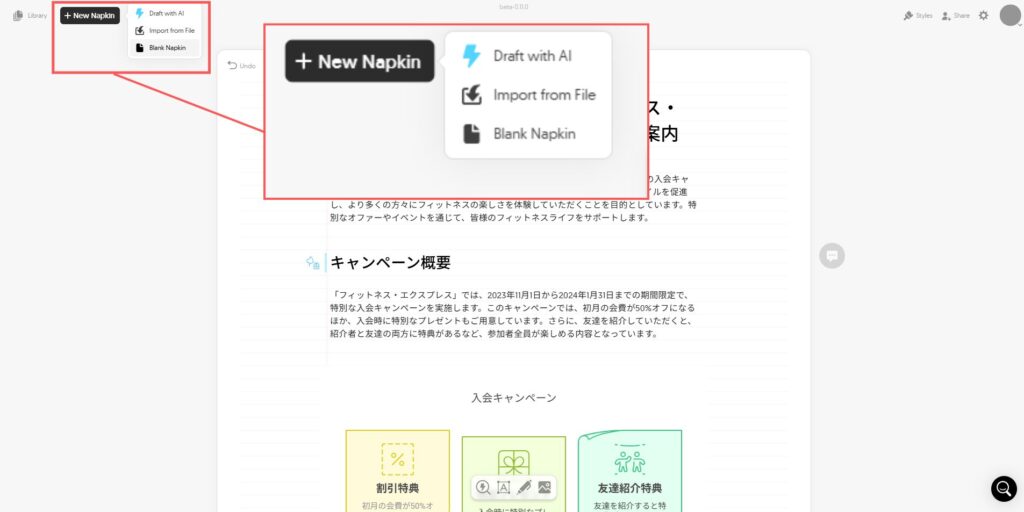
資料の作成方法
アカウント登録を終えたところで、実際に資料を作成していきましょう。
Napkin AIで資料を作成する方法は主に2種類あります。
AIを使ってテキストコンテンツを作成
この方法はNapkin AIでテキストコンテンツから資料作成までを一括でおこないます。チャットAIに質問をするように「○○の資料を作成してください」と入力してテキストを生成後、資料を作成するという流れです。
まず、以下のいずれかの方法でプロンプト入力画面に進みます。
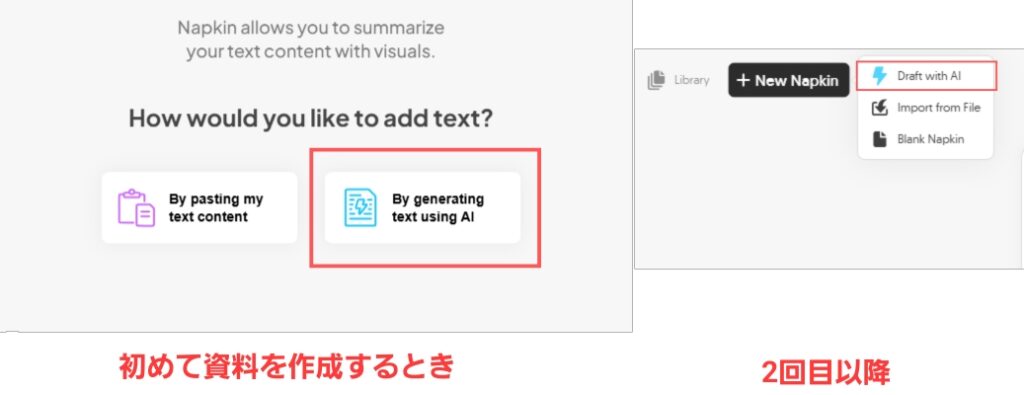
次に、作成したい資料の内容を入力します。例えば「架空のフィットネスクラブの入会キャンペーンについての資料を作成してください」と入力してみます。
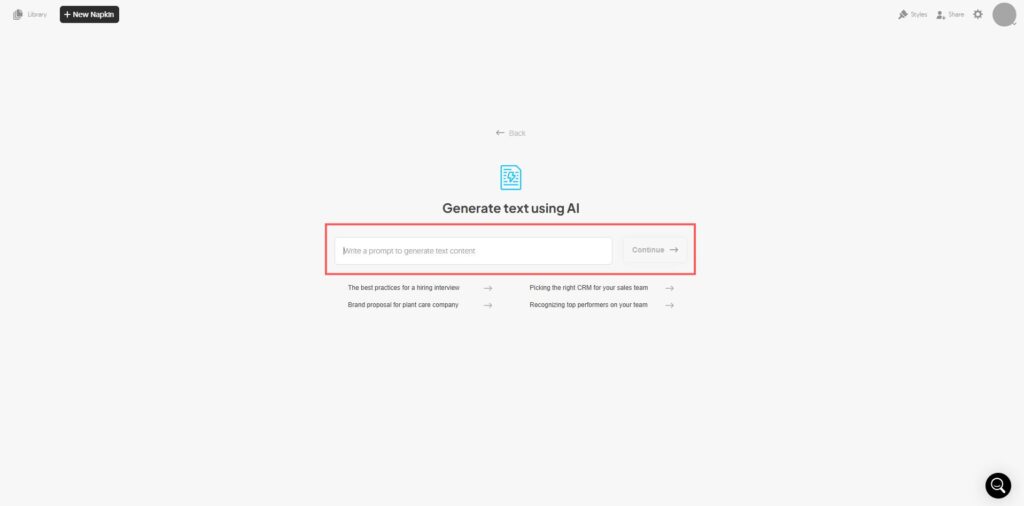
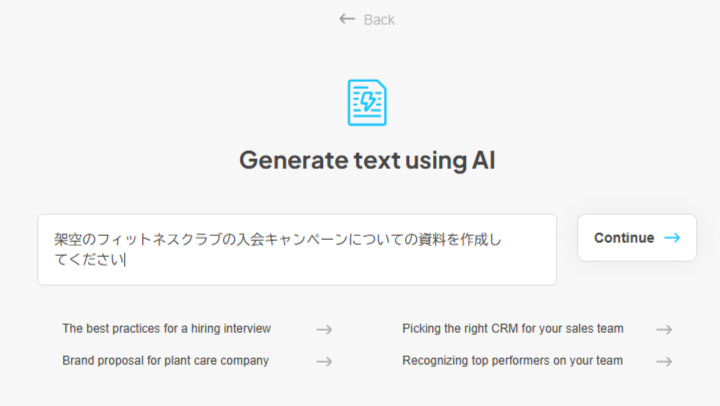
入力後は「Continue」をクリックして送信します。
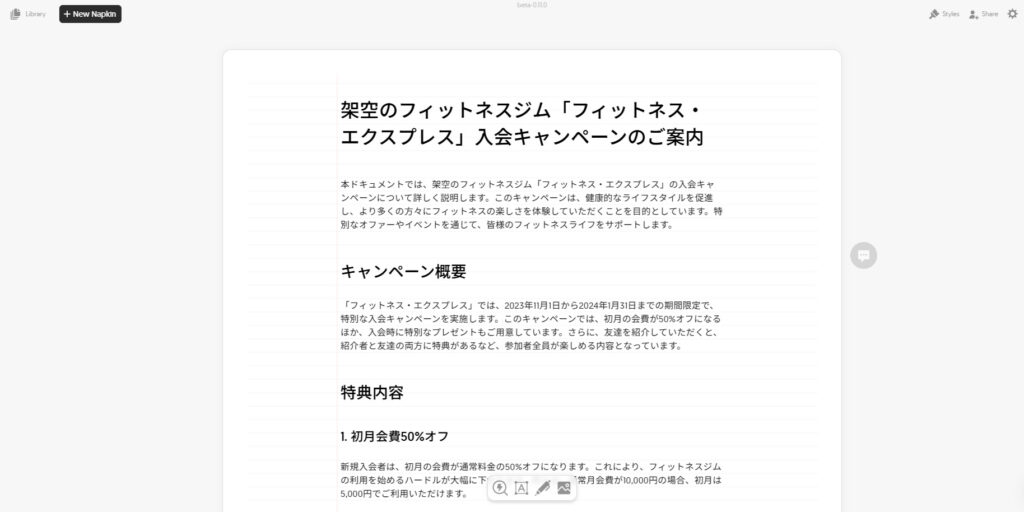
こちらが作成されたテキストです。タイトルや見出しなど、文章のレイアウトがすでに整えられた状態で出力されます。
この画面にてテキストにカーソルを当てると、水色のイナズママークが表示されます。
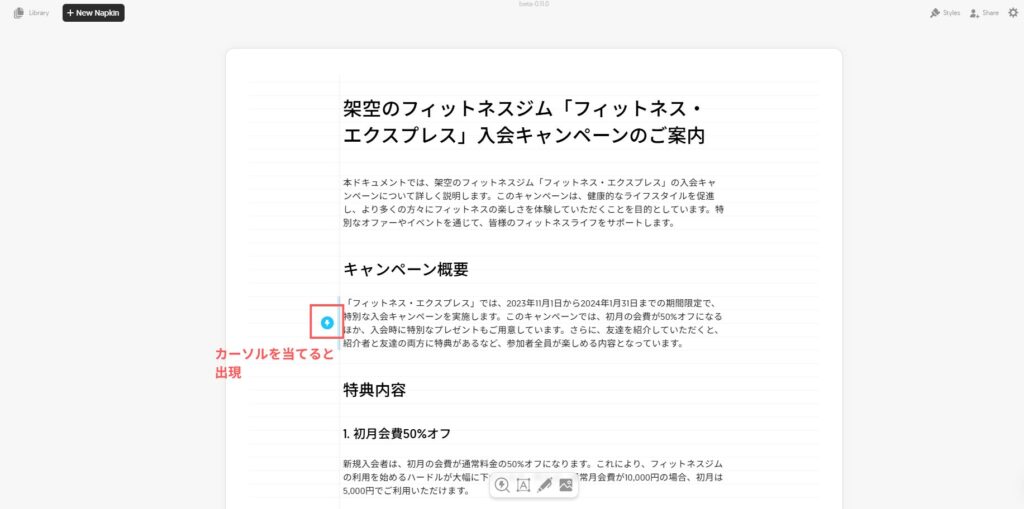
これをクリックすると、該当のテキストに関する資料を十数秒で作成してくれます。
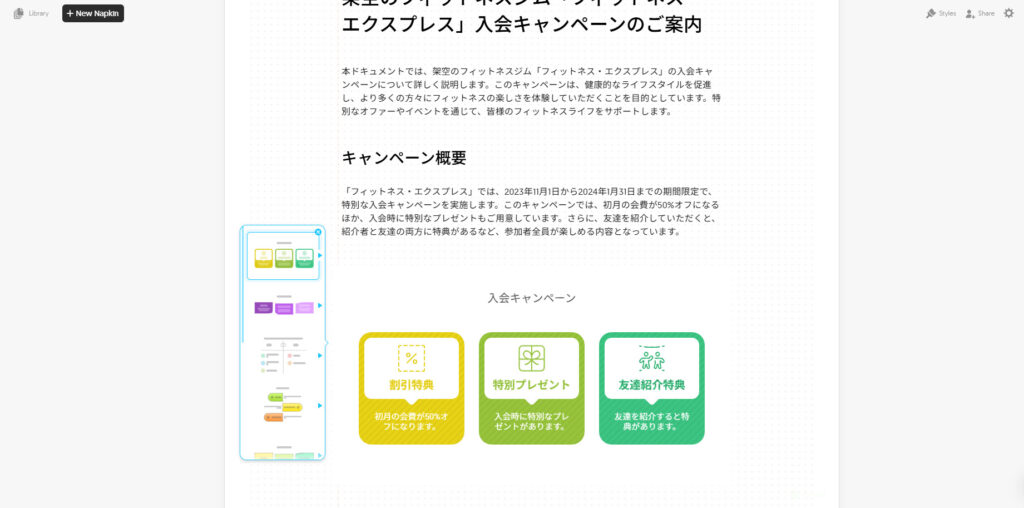
こちらが資料作成後の画面です。
資料の左に表示されているのはデザインバリエーションを選択するボックスです。①資料デザインを選択後、②色見などのバリエーションを選択し、最終的なデザインを決定します。
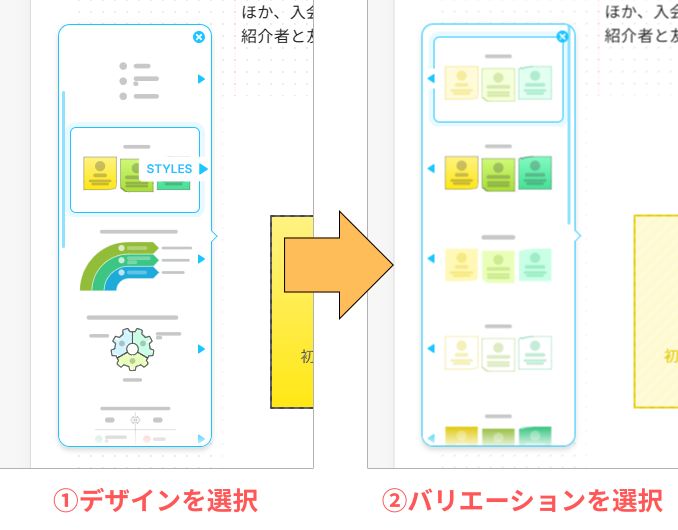
スクロールすると別のデザインやバリエーションが次々と現れます
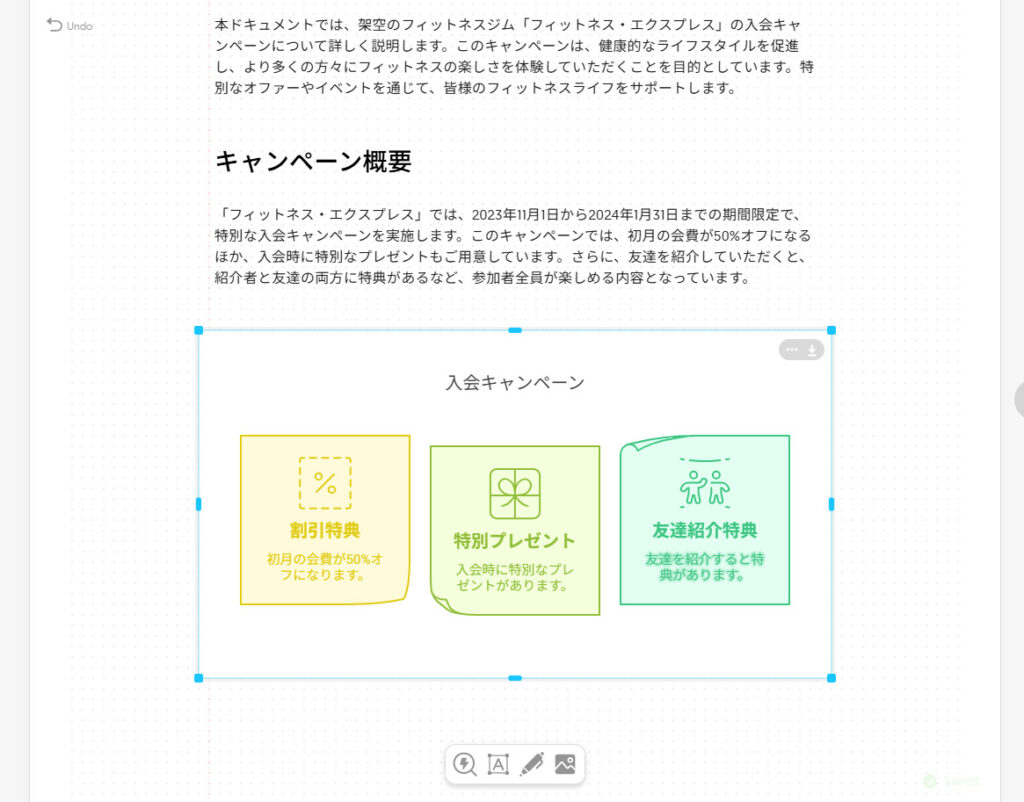
作成が完了しました。
作成した図解の保存は以下の手順でおこないます
- 図解にカーソルを当て、右上に表示されるマークから「Export」をクリック
- 画像形式など任意の設定を選択
- 「Download」をクリック
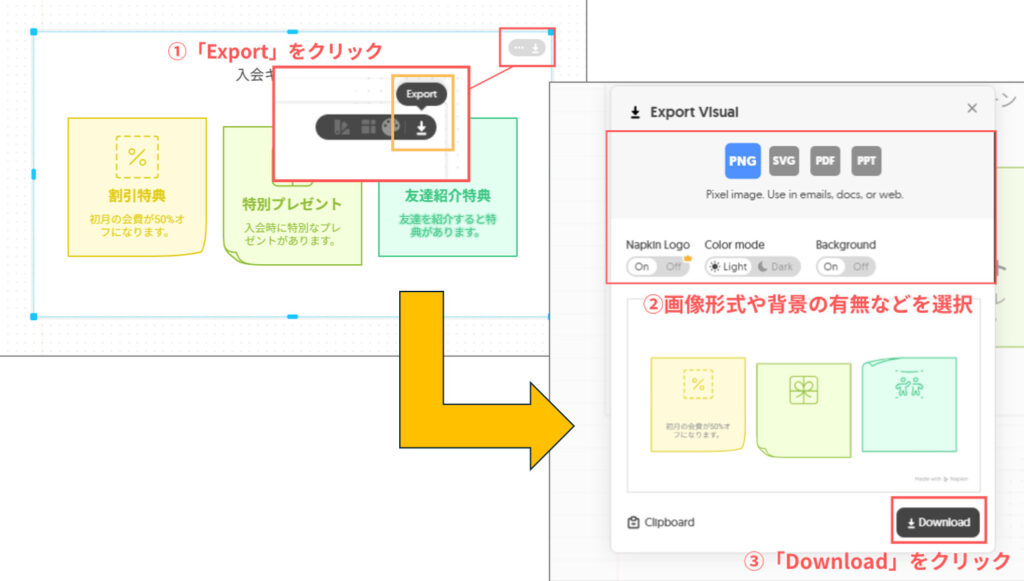
・画像形式:PNG、SVG、PDF、PPTから選択可能
・Napkin Logo:ロゴの有無。正式リリース後は有料版のみ除去が可能
・Color mode:背景の色。Lightは白、Darkは黒
・Background:背景透過の有無
もし、作成した図解を削除したい場合は、空白をクリックして図解全体を選択し、「Back Space」か「Delete」で削除できます。
既存のテキストコンテンツから資料を作成
この方法はすでにあるテキストコンテンツをNapkin AIに読み込ませ、資料を作成するというものです。
テキストコンテンツはChatGPTなどのAIを使って作成しても問題ありません。むしろ、最近では複数のAIを組み合わせてコンテンツを生成するのが主流となってきています。
まず、以下のいずれかの方法で新規のナプキンを作成します。
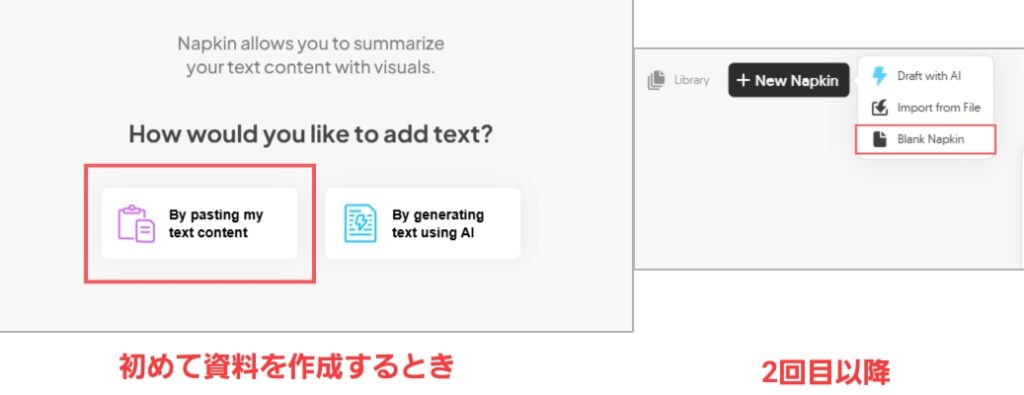
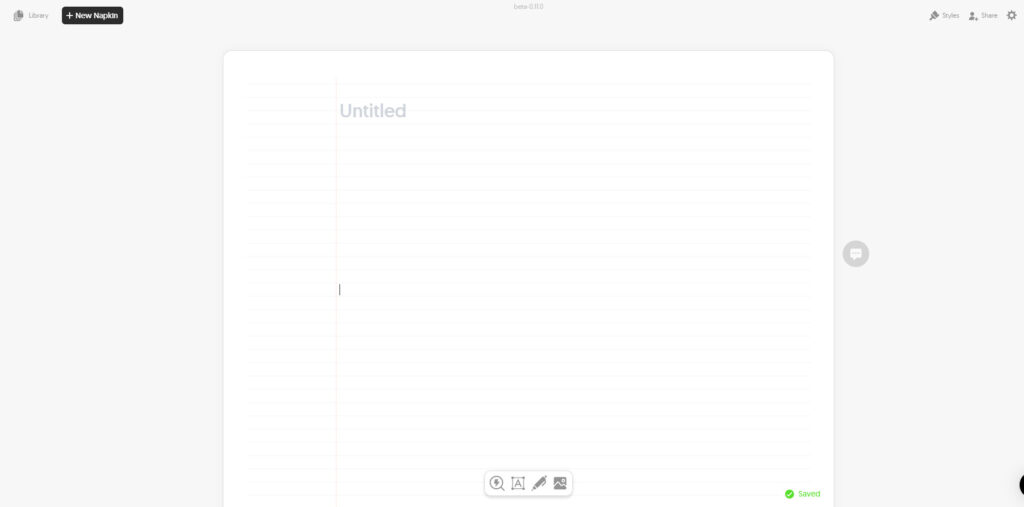
こちらが新しいナプキンです。ここに、既存のテキストコンテンツを貼り付ける、あるいは手入力でテキストコンテンツを作成していきます。
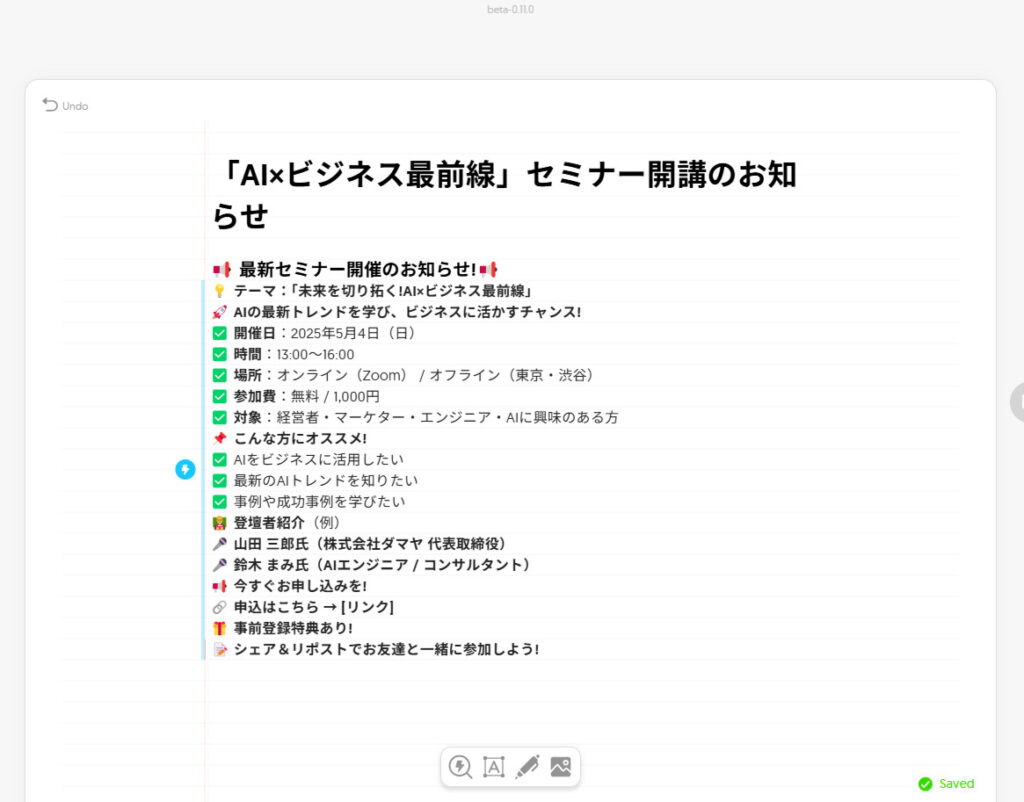
ここで注意したいのが作成する資料の情報量です。いくら自動で資料を生成するとはいえ、上記のような情報量を1枚の資料にまとめるのは困難です。そのため、空行を挟んで内容を分けることをおすすめします。
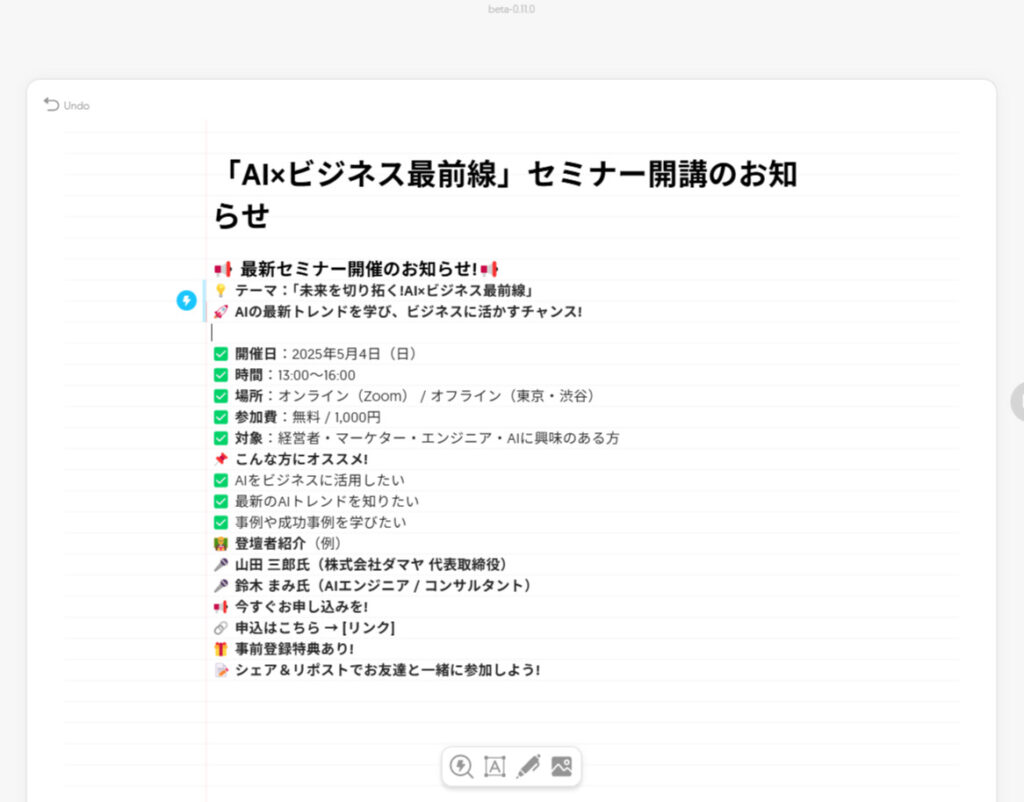
空行を挟むと、内容ごとにイナズママークも分かれます。
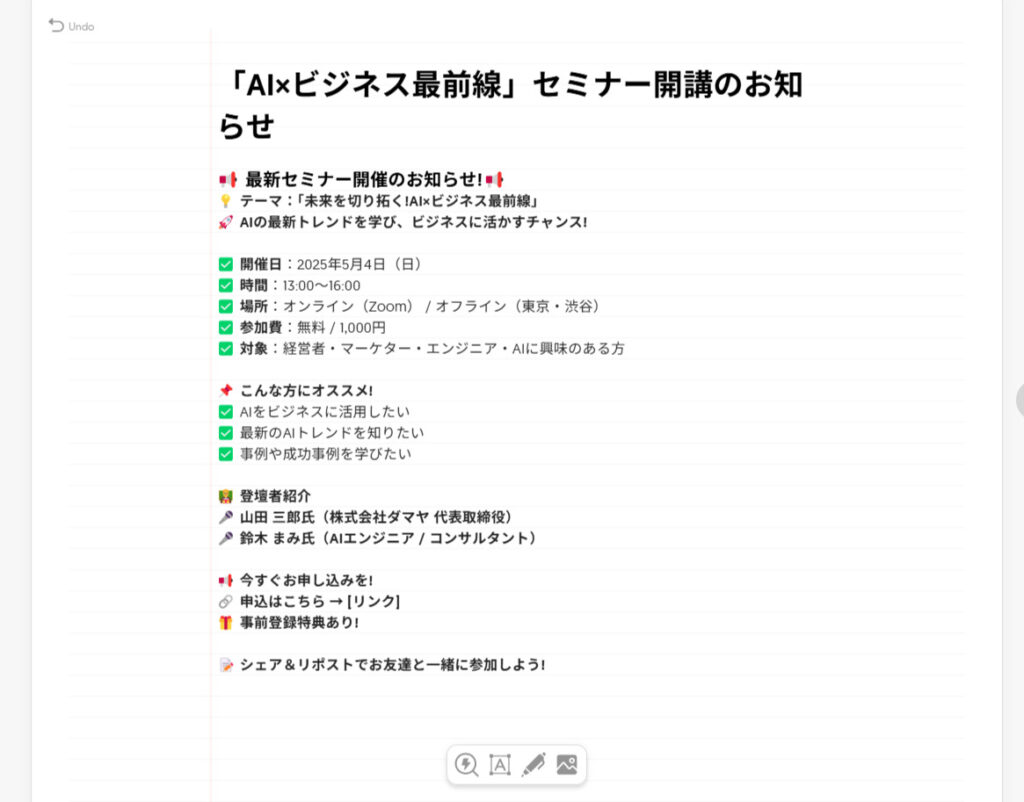
あとは先ほどと同じように、資料を作成したい内容にカーソルを当て、イナズママークをクリックしデザインバリエーションを選択すれば作成完了です。
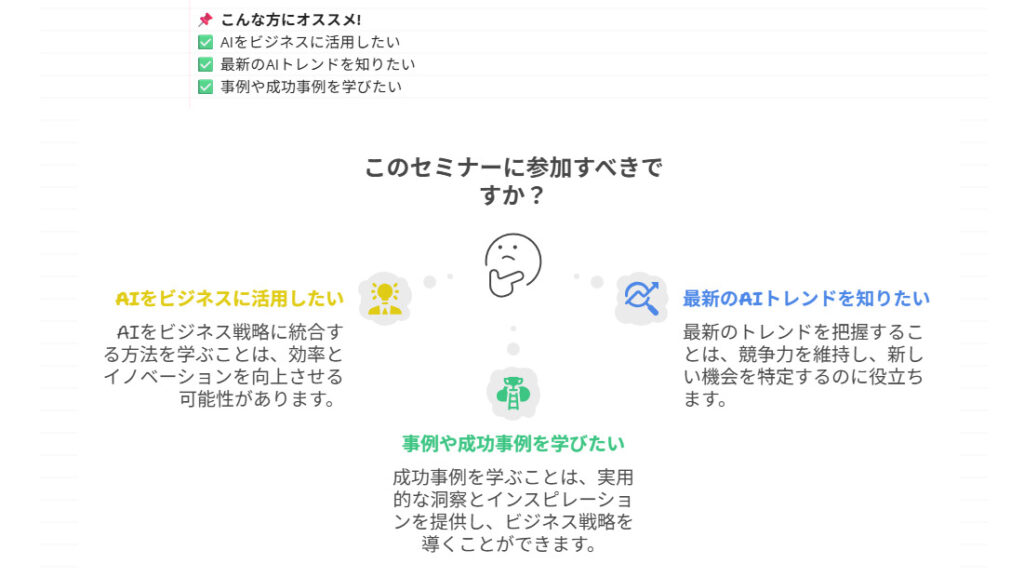
逆に、Napkin AIにテキストコンテンツの作成を依頼すると、一つにまとめたい情報が分かれてしまうことがあります。そんなときにはドラッグでテキストを選択することで分かれたイナズママークをまとめることができます。
図解の編集
Napkin AIでは生成された図解の編集が可能です。テキストやアイコンはAIによって最適とされるものが出力されますが、手を加えることでオリジナリティの高い資料を作成することができます。
既存のテキスト、アイコンの編集
生成された図解のテキストやアイコンをクリックすることで選択、編集ができます。主な編集機能は以下を参考にしてください。
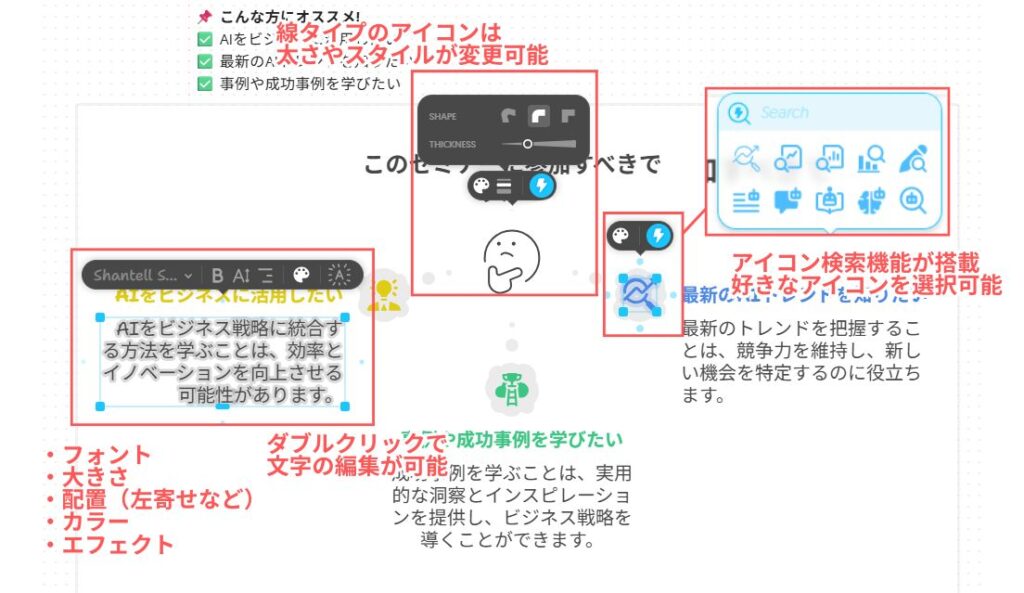
文字やアイコンは移動も可能で、空白をクリックすると全体を動かすこともできます。
同じ図形が複数並んでいるタイプの資料は、内部のどこかをクリックすると「+」「ー」マークが表示されます。いずれかを選択することで図形の追加、除去ができます。
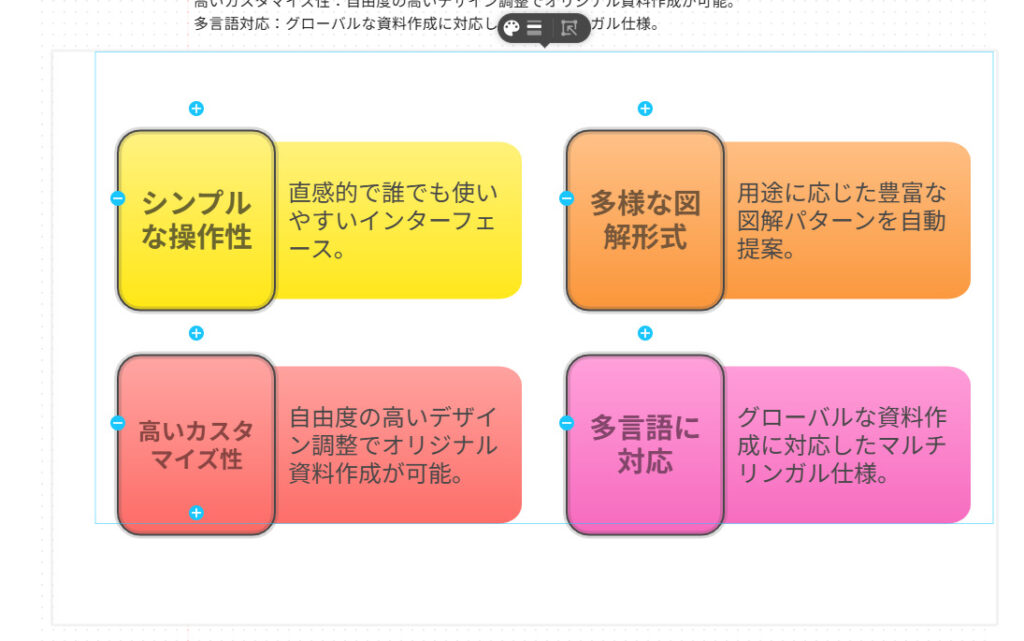
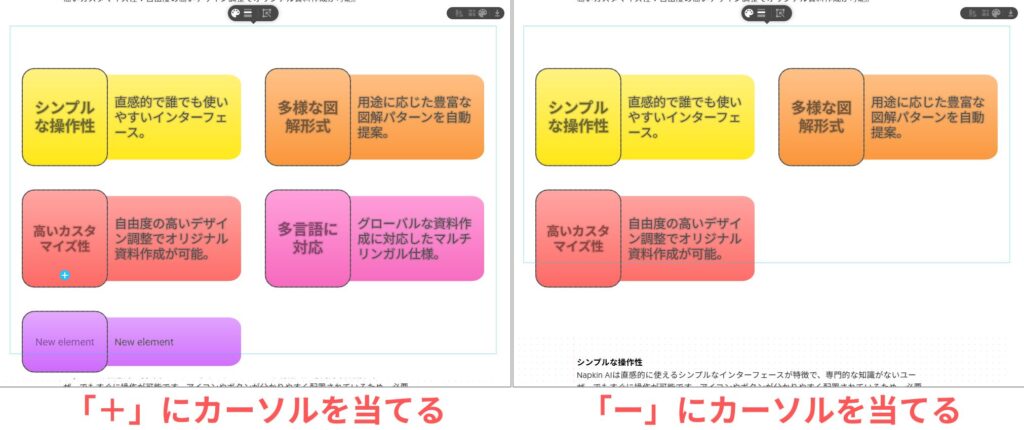
テキスト、アイコンの新規追加
ナプキンの下部に常時表示されいるバーを使用して、ナプキン上に新しくテキストやアイコンを追加することができます。これは図解上だけでなく、ナプキン全体で使用が可能ですので、オリジナルの資料作成に有用です。
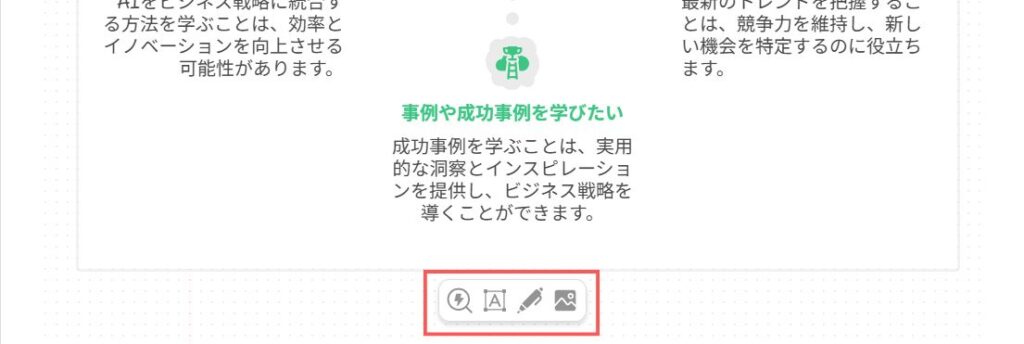
アイコンとテキストは、選択後に追加したい箇所へカーソルを移動させて追加します。
線はフリーハンドで描くことになります。描いた後は自動で形が整えられ、後で調整することも可能なため、多少いびつでも問題ありません。
画像読み込みはアップロード、ドラッグ&ドロップ、コピー&ペーストで貼り付けることができます。
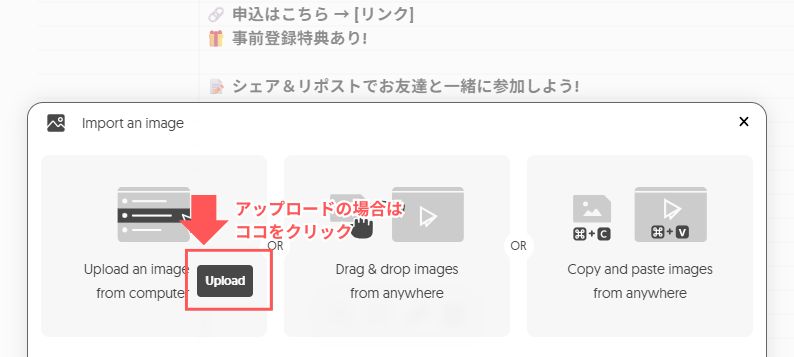
このように、生成後も自由にカスタマイズできるのがNapkin AIの魅力です。必要に応じて編集し、オリジナリティの高い資料に仕上げましょう。
Napkin AIの活用例
ここからはNapkin AIの活用例を紹介します。
はじめに、Napkin AIだけでスライド資料を完成させるのは少し難しいところがあります。そのため、他のAIと組み合わせて使用するのがおすすめです。
たとえば
- ChatGPTでテキストコンテンツを作成
- Napkin AIでテキストコンテンツを読み込ませて図解を作成
- 作成した図解をCanvaに取り込み、スライド資料を完成させる
といった、一連の流れにNapkin AIを取り入れると良いでしょう。
その上で、Napkin AIでどのような図解を作成するのが良いかを、実際に作成しながら紹介していきます。
解説資料
授業や講演などに使用するスライド資料は、スライドごとに伝えたい内容を一目でわかるようにまとめなければなりません。そんなときにはNapkin AIに要点を書き出し、図解として出力しましょう。
例えば、本記事の「Napkin AIの特徴 高いカスタマイズ性」を資料化すると以下のような図解になりました。
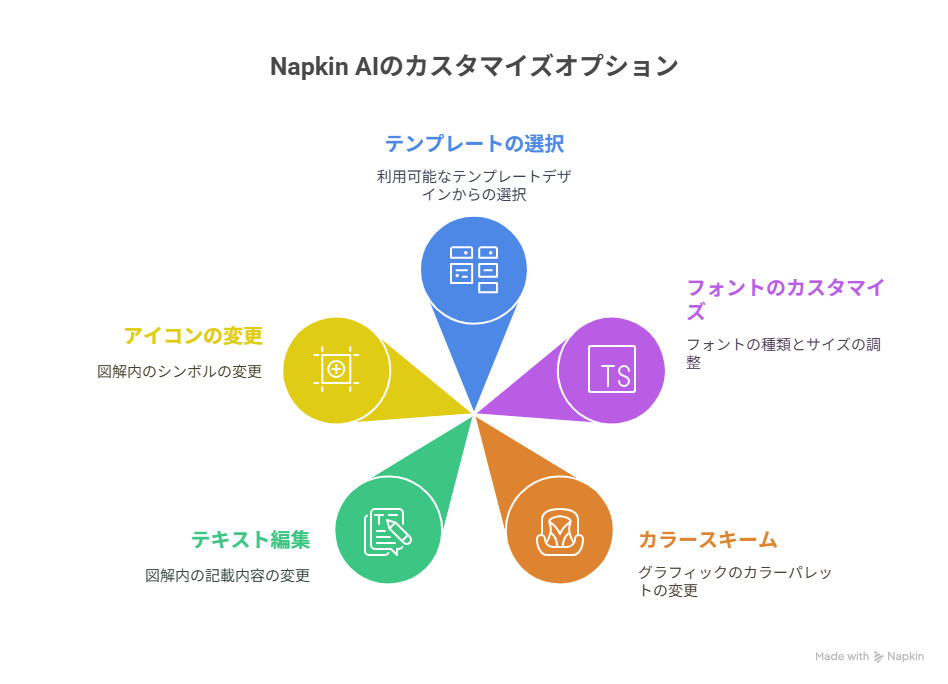
枚数の多いスライド資料は、いちから作成すると膨大な時間を要します。Napkin AIを使うことで時間の短縮になり、他の作業に時間を充てることができます。
セミナー告知
使い方の項目でも一部紹介していますが、セミナー告知にNapkin AIで作成した図解を使用するのも良いです。セミナーの内容を一覧化したものや、プログラムの図解などをわかりやすくまとめてくれます。

自己紹介
自己紹介のスライド資料を作成するのにもNapkin AIは便利です。
作成するときは以下のようにスライドごとに情報を箇条書きでまとめると良いでしょう。
スライド1: 基本情報
名前: 佐藤 太郎(さとう たろう)
年齢: 21歳
大学: 東京大学
学部: 経済学部
学年: 3年生
スライド2: 学歴
高校: 〇〇高校(偏差値70)
大学: 東京大学 経済学部(入学時の偏差値75)
特技: 数学と統計学
スライド3: 趣味
読書: 経済学やビジネス書を中心に幅広く読書
スポーツ: サッカー部に所属、週末は友人とフットサルを楽しむ
旅行: 国内外問わず旅行が好きで、特に歴史的な場所を訪れることが多い
スライド4: 目標
短期目標: 経済学の研究を深め、卒業論文を優秀な成績で提出すること
長期目標: 大手企業での経営戦略に関わる仕事を目指す
夢: 自分の会社を立ち上げ、社会に貢献すること
Napkin AIは段階的な内容をまとめるのが非常に得意です。この自己紹介の場合、スライド4が段階的な内容となっているので、Napkin AIで作成しました。
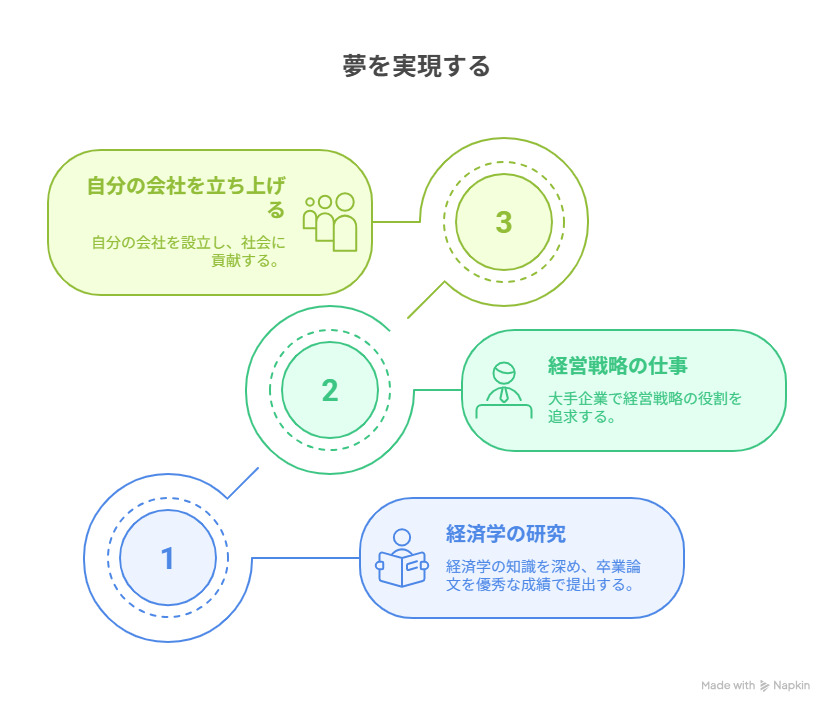
料理レシピ
段階的な図解といえば料理レシピです。ナプキンに材料と作り方の流れを入力し、資料を作成すると簡単にレシピの図解が完成します。
卵かけご飯のレシピ
材料
・ご飯(炊きたて) … 1杯
・卵 … 1個
・醤油 … 小さじ1~2(お好みで)
作り方
1.茶碗に炊きたてのご飯をよそう
2.卵を割り、ご飯の上または別の器に入れる
3.醤油を適量加える
4.よくかき混ぜて完成!
お好みでネギ、海苔、ゴマ、だし醤油などを加えてアレンジも◎
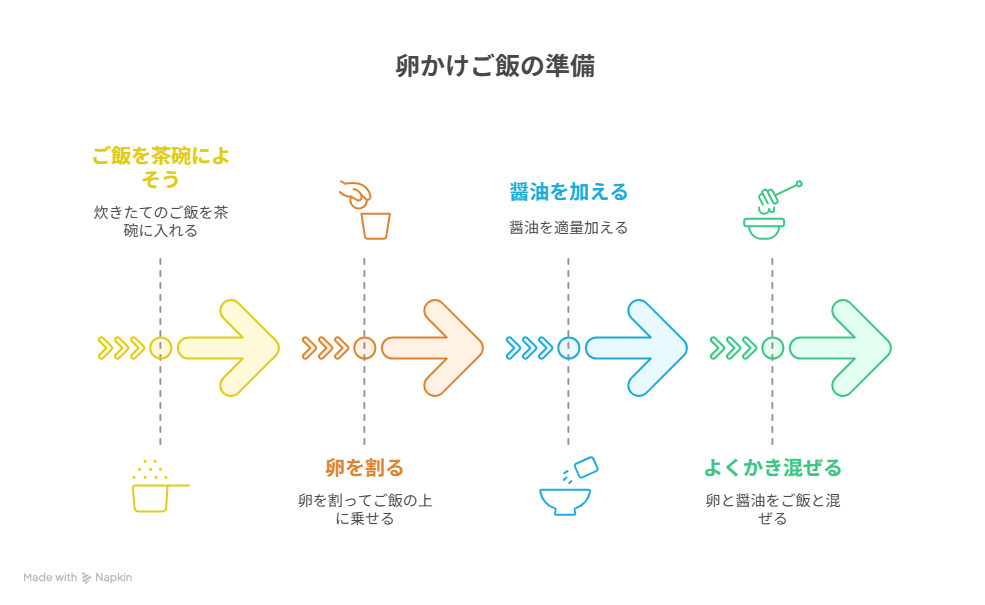
ビルの階層マップ
段階的な図解の応用として、ビルの階層マップも作成できます。ポップなカラーリングやアイコンで、視覚的に楽しめる階層マップが出来上がりました。
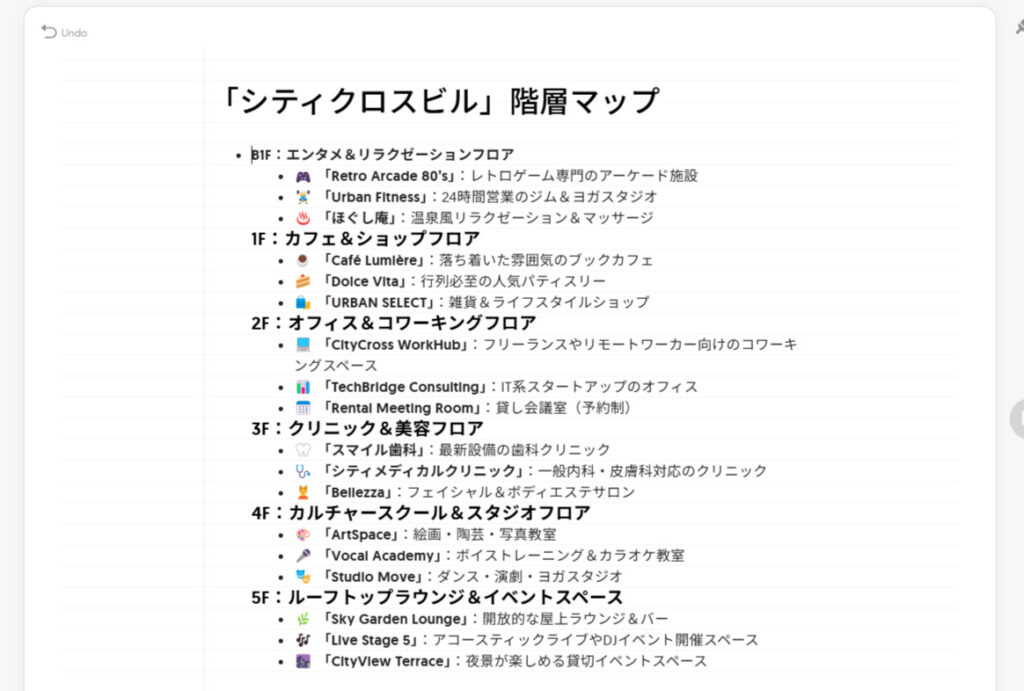

このタイプの図解は書かれた通りの順番で作成されることが多いので注意しましょう。今回の場合だと5階が一番下になることが多々あったため、場合によっては階層を反転させて入力する必要があります。
Napkin AI利用時の注意点
このように魅力的なNapkin AIですが、安全に使うためにはいくつか注意点があります。
AIを使用するときに注意したい以下の3つの内容について、Napkin AIではどのように注意すべきかを解説します。
- スマホからの利用
- 商用利用について
- データの取り扱い
スマホからの利用
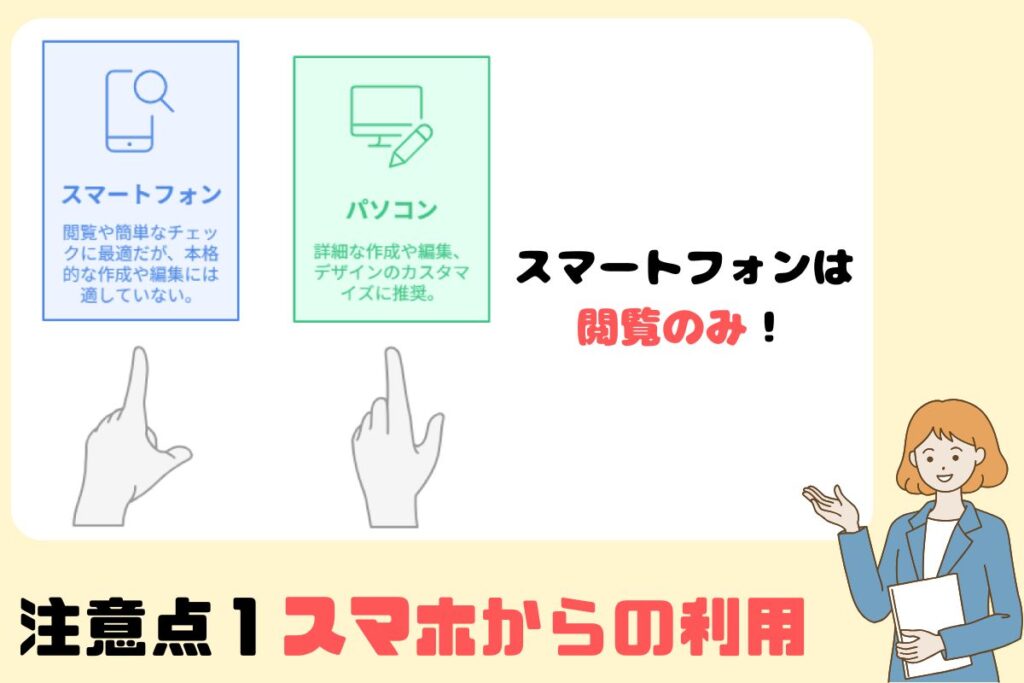
Napkin AIをスマートフォンで使用する際には、基本的に閲覧のみの対応となります。
公式サイトのQ&Aには以下のように記載されています。
Napkins can be viewed on mobile. However, we believe that the best Napkin editing experience is on desktop. That’s where your text lives and you’re easily able to edit visuals using the mouse and keyboard.
(直訳)ナプキンはモバイルで表示できます。しかし、私たちは、ナプキンの編集体験がデスクトップで最高であると信じています。そこにあなたのテキストがあり、マウスとキーボードを使ってビジュアルを簡単に編集することができます。
スマホでは表示の確認や、既に作成された資料のチェックは可能ですが、本格的な資料作成や詳細な修正を行う目的では適していません。
具体的なコンテンツの作成や編集、デザインのカスタマイズを行う場合は、パソコンを利用することが推奨されています。したがって、効率よく資料作成を進めるにはPC環境を整えることが必要です。
商用利用について

Napkin AIで生成した図解やグラフなどは商用利用が許可されています。しかし、生成物のアイコンやイラストを単独で販売する行為は禁止されており、あくまで作成した資料やコンテンツの一部として利用しなければなりません。
また、作成した資料はNapkin AIが著作権を保有しているため、ユーザー自身がコンテンツの内容に責任を負います。不適切な表現や他者の権利を侵害する内容は避ける必要があり、不明点がある場合は運営元に事前確認をすることが推奨されます。
データの取り扱い

Napkin AIを利用する際には、個人情報や企業の機密情報を含むデータ入力には細心の注意が必要です。
サービス提供・品質向上を目的として、入力した内容や生成コンテンツが運営側に保存され、分析や改善に利用されることがあります。個人情報は匿名化されますが、具体的な企業情報や機密データはそのまま保存される可能性があります。
そのため、実際の業務で活用する場合は、企業の規定を確認し、ダミーデータなどを使って重要情報の入力を避けるなどの配慮が求められます。










